电脑怎么进入bios设置(acer笔记本电脑怎么进入bios设置)
手把手教学:电脑如何进入BIOS设置,轻松调整系统参数
在电脑的使用过程中,我们有时需要对BIOS(基本输入输出系统)进行设置,以优化系统性能、解决硬件兼容性问题或调整启动顺序等,如何进入BIOS设置呢?本文将为您详细介绍不同类型电脑进入BIOS的方法,让您轻松掌握这一技能。
BIOS简介
BIOS是计算机启动时运行的第一个软件,它负责初始化硬件设备,并在操作系统启动之前提供基本的运行环境,BIOS设置界面中包含了计算机硬件的基本信息、启动顺序、系统时间等参数,对这些参数进行调整可以优化电脑性能,解决一些硬件兼容性问题。
进入BIOS的方法
1、使用键盘快捷键
大部分电脑在启动时,可以通过按下特定的键盘快捷键进入BIOS设置,以下是一些常见的键盘快捷键:
- F2:大多数品牌的台式机和笔记本电脑,如联想、戴尔、惠普等。
- Del(Delete):华硕、技嘉、微星等品牌的台式机和笔记本电脑。
- Esc:部分品牌的笔记本电脑,如苹果MacBook。
- F10:部分品牌的台式机和笔记本电脑,如华硕、联想等。
具体操作步骤如下:

(1)启动电脑,在出现品牌LOGO时,连续按下上述快捷键之一。
(2)进入BIOS设置界面。
2、使用Windows 10/11系统设置
在Windows 10/11系统中,您可以通过以下步骤进入BIOS设置:
(1)打开“设置”菜单(可以通过点击开始菜单中的齿轮图标或使用快捷键Win+I打开)。
(2)点击“系统”选项。
(3)在左侧菜单中选择“恢复”。
(4)在“高级启动”部分,点击“立即重启”。
(5)电脑重启后,将显示“选择选项”界面,点击“疑难解答”。
(6)在“疑难解答”界面,点击“高级选项”。
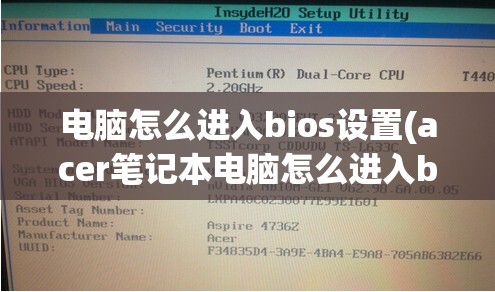
(7)在“高级选项”界面,点击“UEFI固件设置”。
(8)电脑将重启并进入BIOS设置界面。
3、使用第三方软件
市面上也有一些第三方软件可以帮助您进入BIOS设置,如AOMEI PE Builder、EasyUEFI等,这些软件可以在Windows系统中创建一个可启动的U盘,然后通过U盘启动电脑,进入BIOS设置。
BIOS设置注意事项
1、在进行BIOS设置时,请确保您了解各个参数的含义,以免误操作导致电脑无法正常启动。
2、在调整硬件参数时,请根据电脑的实际配置进行设置,避免出现兼容性问题。
3、如果您不熟悉BIOS设置,建议在操作前备份BIOS设置,以便在出现问题时恢复。
4、在进行BIOS设置时,请保持电源稳定,避免突然断电导致电脑损坏。
本文为您介绍了如何进入BIOS设置的方法,包括使用键盘快捷键、Windows系统设置和第三方软件等,掌握这些方法,您可以轻松调整电脑的硬件参数,优化系统性能,解决硬件兼容性问题,希望本文对您有所帮助!







